Published Book on Amazon
| All of IOT Starting with the Latest Raspberry Pi from Beginner to Advanced – Volume 1 | |
| All of IOT Starting with the Latest Raspberry Pi from Beginner to Advanced – Volume 2 |
출판된 한글판 도서
| 최신 라즈베리파이(Raspberry Pi)로 시작하는 사물인터넷(IOT)의 모든 것 – 초보에서 고급까지 (상) | |
| 최신 라즈베리파이(Raspberry Pi)로 시작하는 사물인터넷(IOT)의 모든 것 – 초보에서 고급까지 (하) |
Original Book Contents
4.3 SD card 준비하기
4.3.1 SD card format 하기
운영체제 설치에 사용할 SD card는 사전에 format을 하는 것이 좋다. 기존에 필요 없는 파일들이 저장되어 있으면 모든 내용을 지우고, SD card의 format를 운영체제 설치에 적합한 형태로 조정하는 것이 좋다.
SD card를 format할 때는 운영체제에서 제공하는 여러 가지 유형의 저장장치를 format 할 때 공용으로 사용하는 일반적인 format 도구를 사용하는 것보다는 전용 SD Formatter을 사용하는 것이 좋다. 운영체제에서 제공하는 일반적인 format 도구를 사용하면 경우에 따라 SD card의 성능이 저하될 수도 있다. 또한 SD/SDHC/SDXC cards는 SD card 표준 security 기능을 지원하기 위해서 card에 "Protected Area"를 가지고 있는데, 전용 SD Formatter는 이러한 "Protected Area"가 format하는 과정에서 지워지지 않도록 한다. SD card에 있는 "Protected Area"를 보전하여 SD security 기능으로 사용할 수 있도록 해주는 적절한 응용 소프트웨어나 SD card를 지원하는 장치를 사용하는 것이 좋다. .
SD card를 format 할 때는 여러 가지 전용 format 프로그램을 사용할 수 있지만, 그 중에서 SD Association에서 공식적으로 제공하는 <SD Formatter 4.0> 프로그램이 많이 사용된다. 이 프로그램은 SD/SDHC/SDXC standards를 사용하는 모든 SD memory cards를 format할 수 있는 기능을 제공한다. 관련 프로그램은 아래의 URL에서 download할 수 있다.
■ https://www.sdcard.org/downloads/formatter_4/index.html
해당 URL에서 프로그램을 download하고, 해당 프로그램을 설치한다. 설치된 프로그램을 실행하면 원하는 SD card를 format할 수 있는 화면이 나타난다. 아래 화면은 해당 프로그램을 실행했을 때의 화면을 보여주고 있다. format을 할 때는 Option을 조정해서 format type을 “FULL (OverWrite)”으로 하고, format size adjustment를 “On”으로 설정하여 작업을 진행하도록 한다.
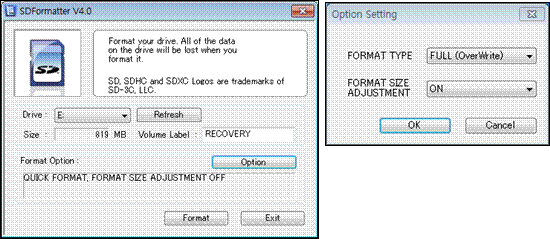
그림 4‑2 <SD Formatter 4.0> 프로그램